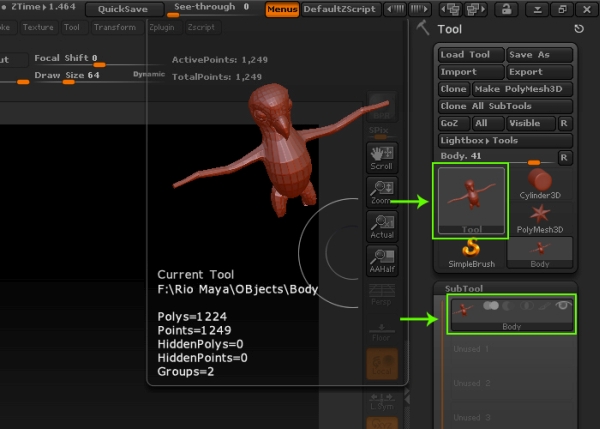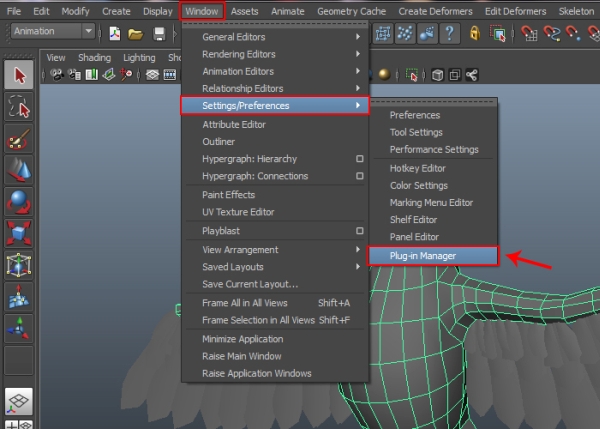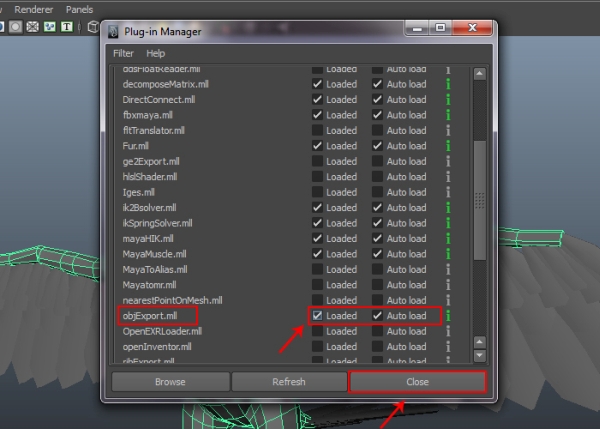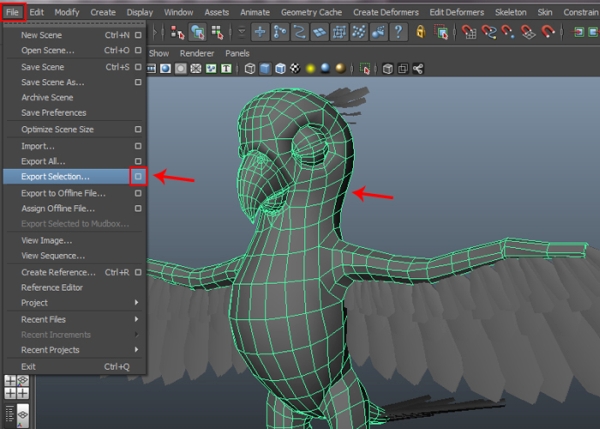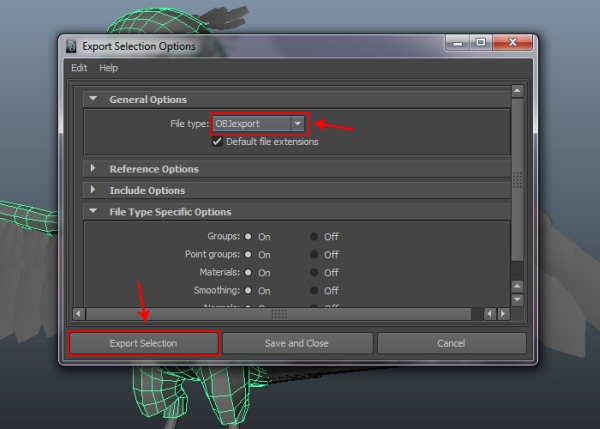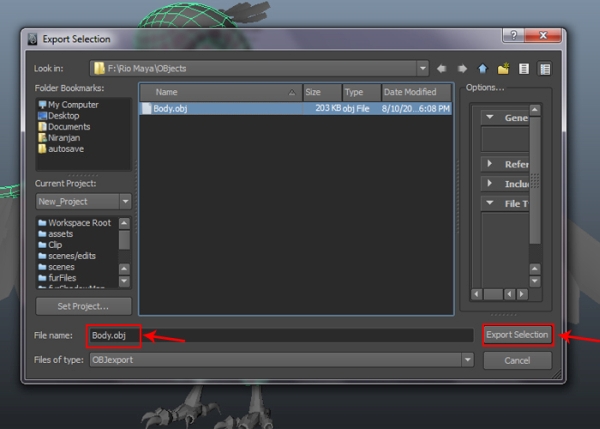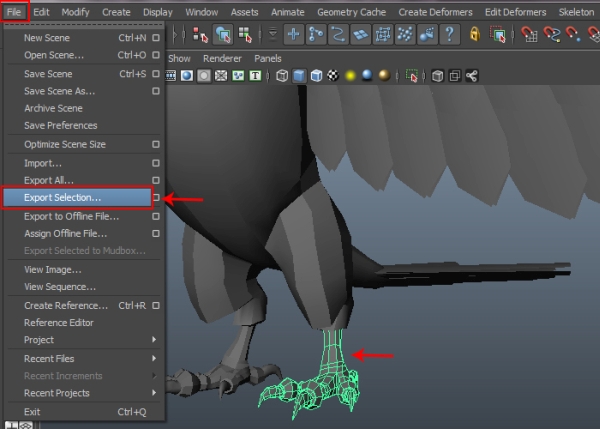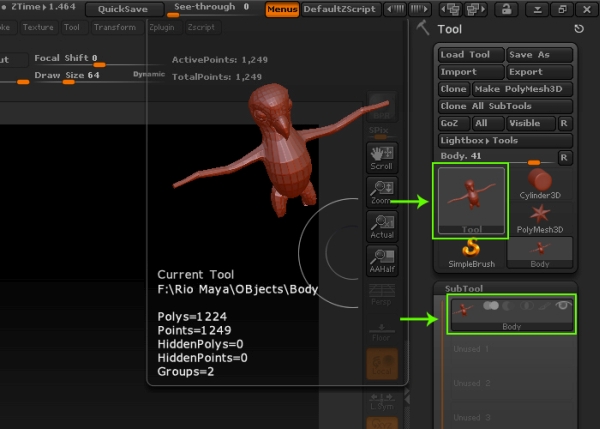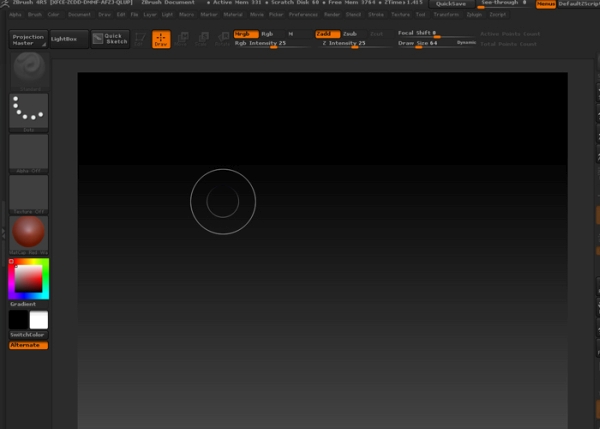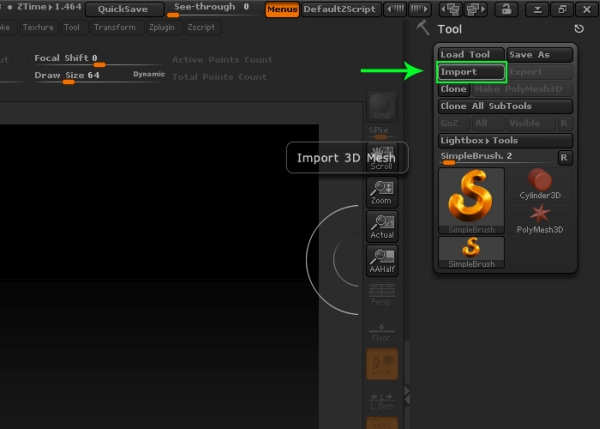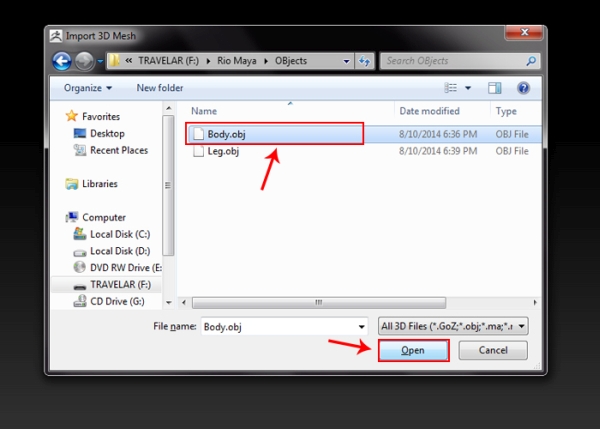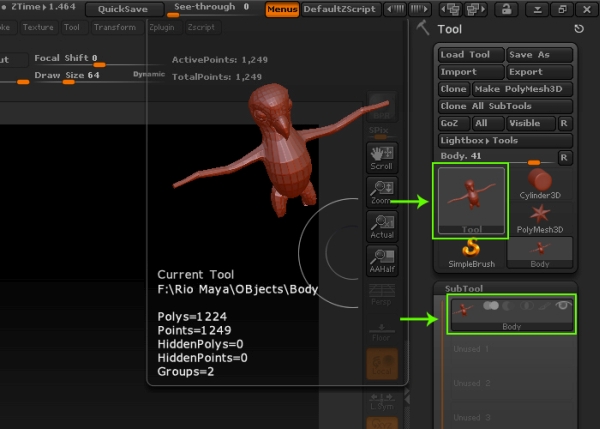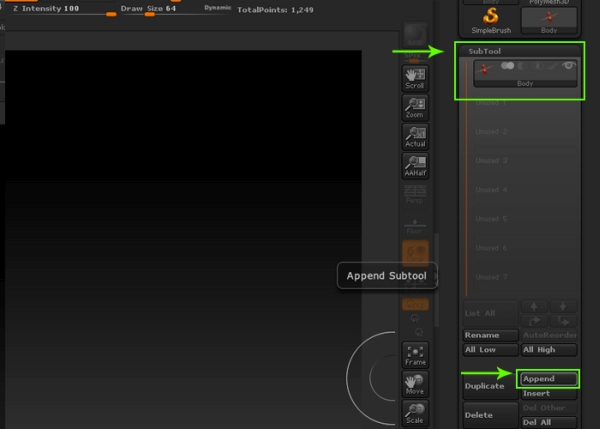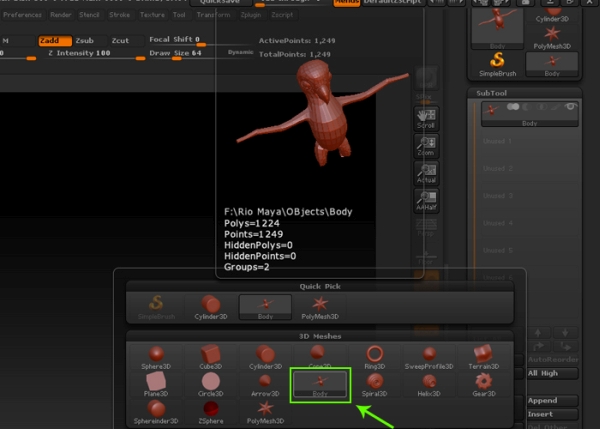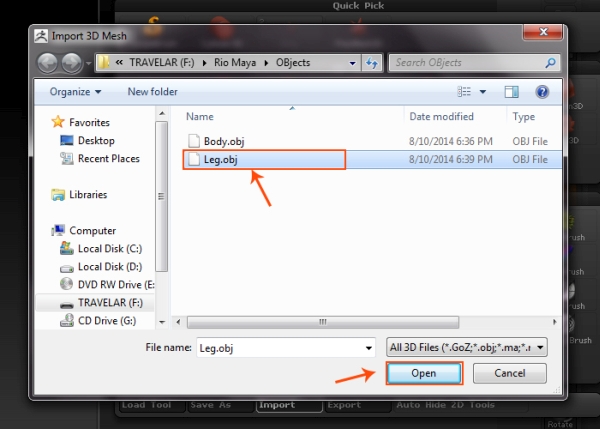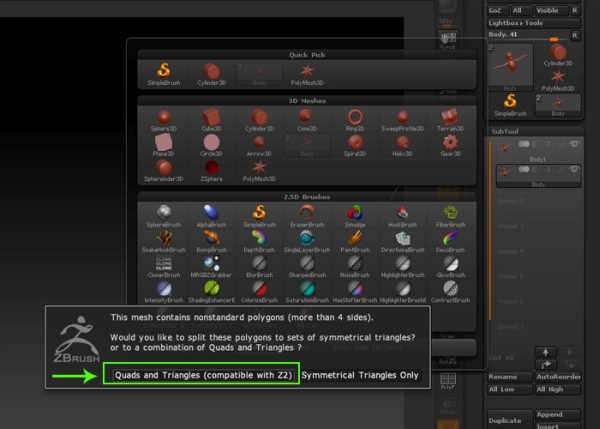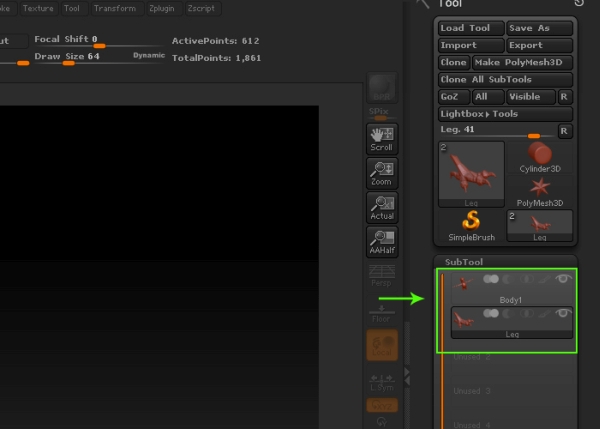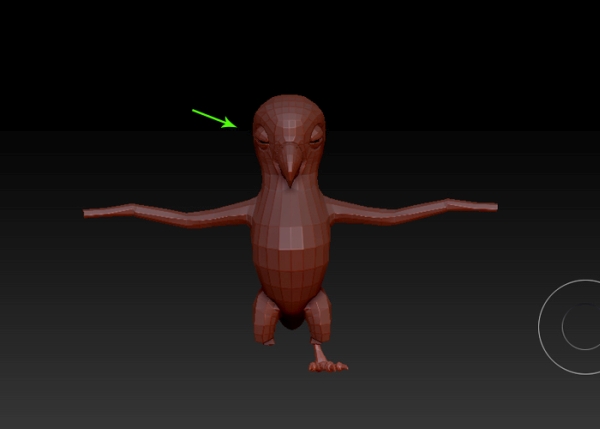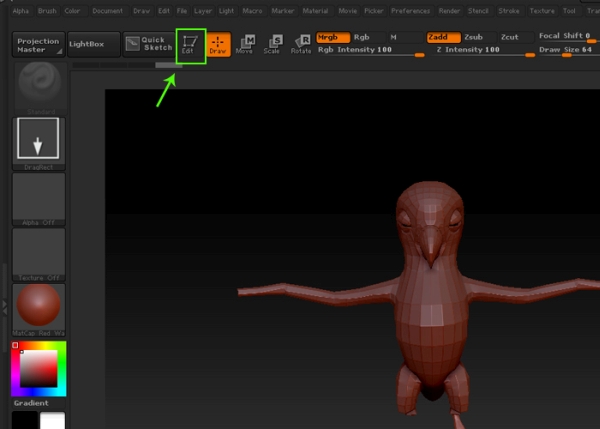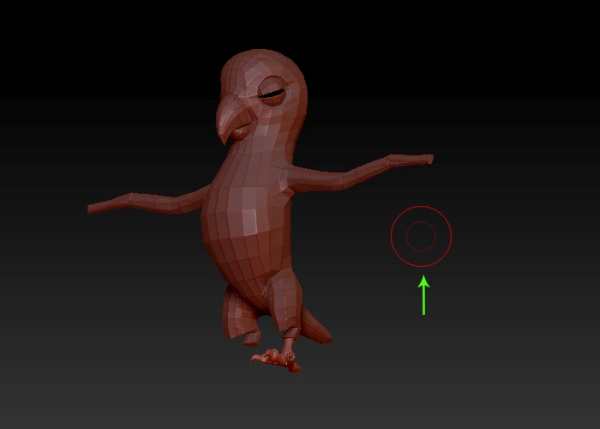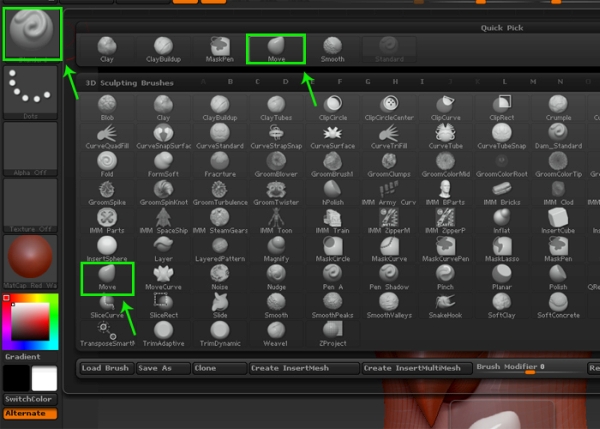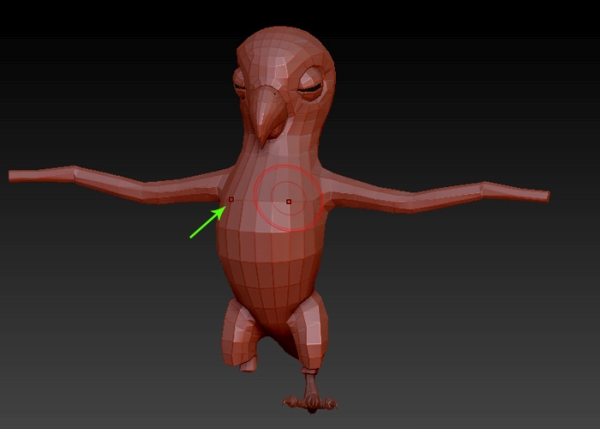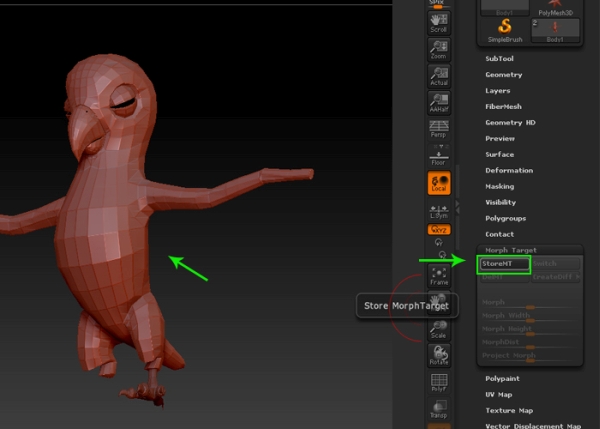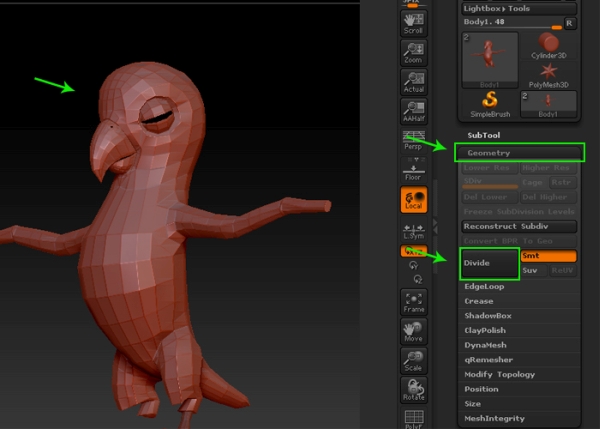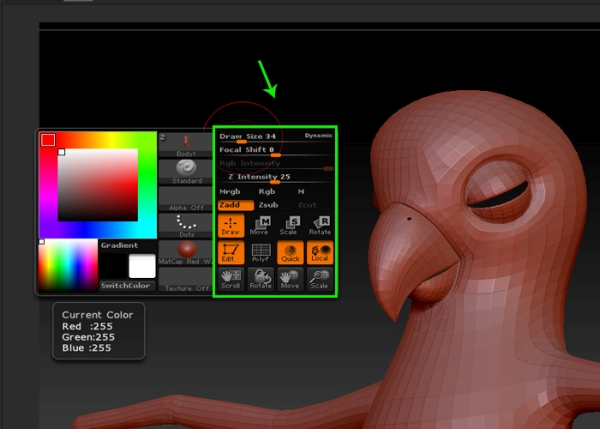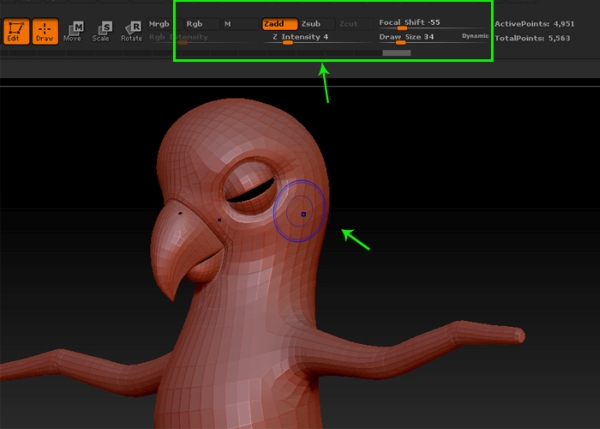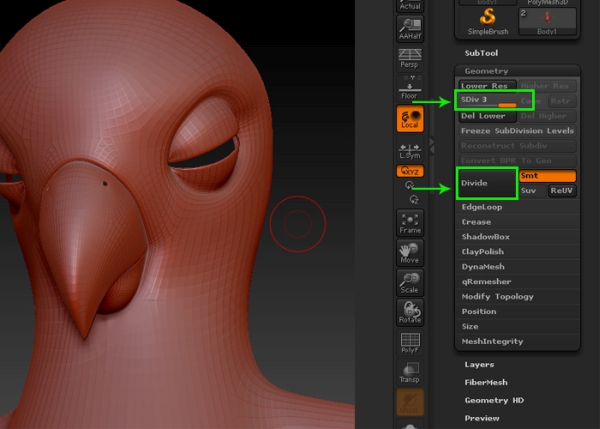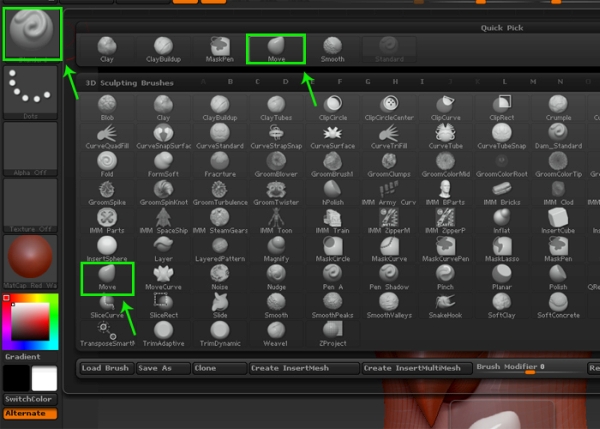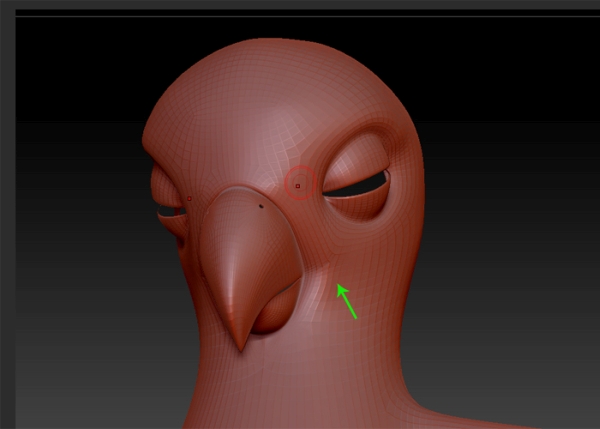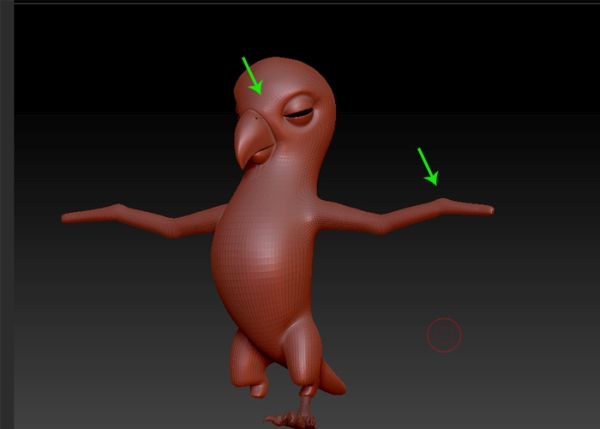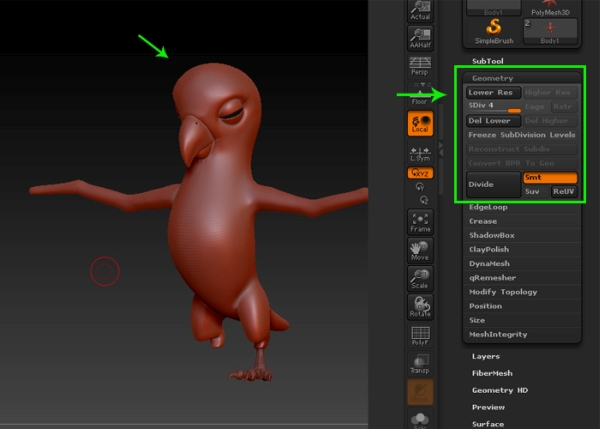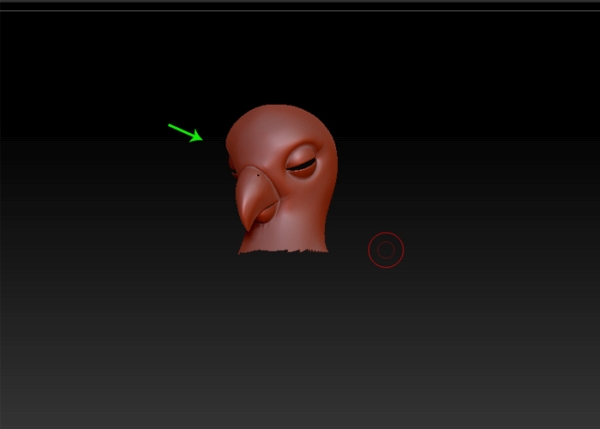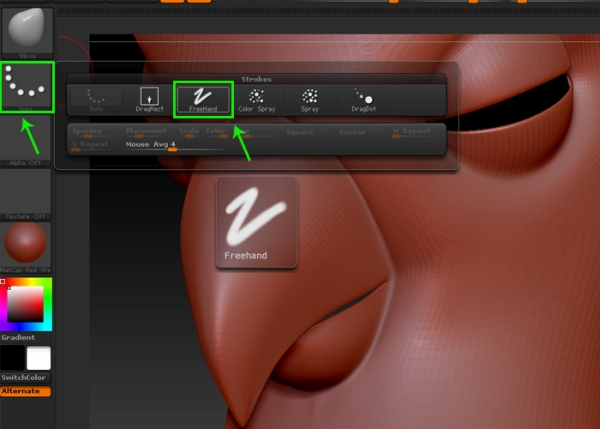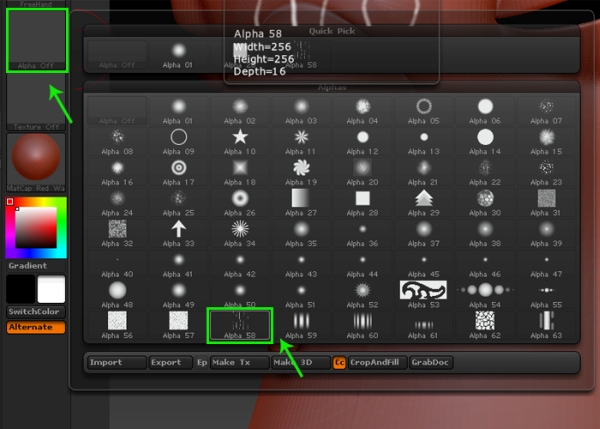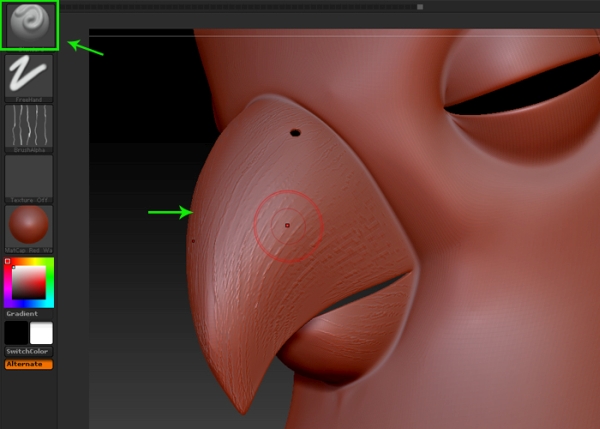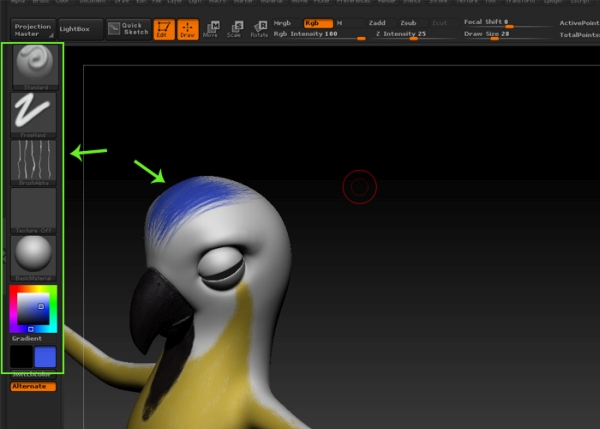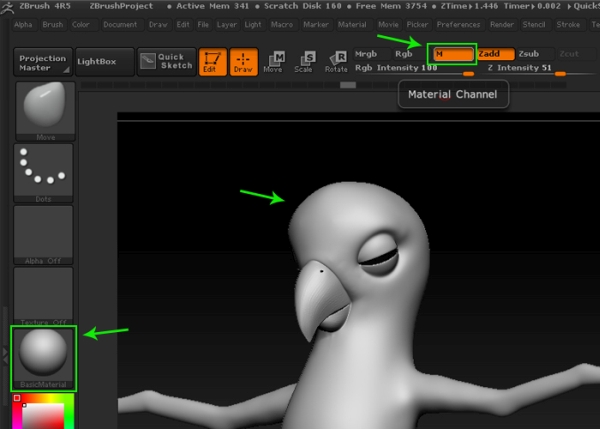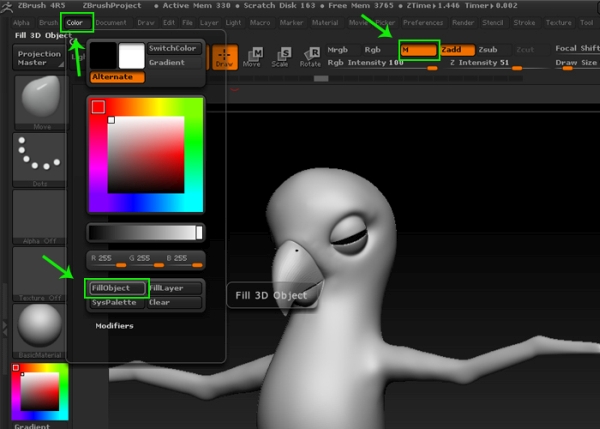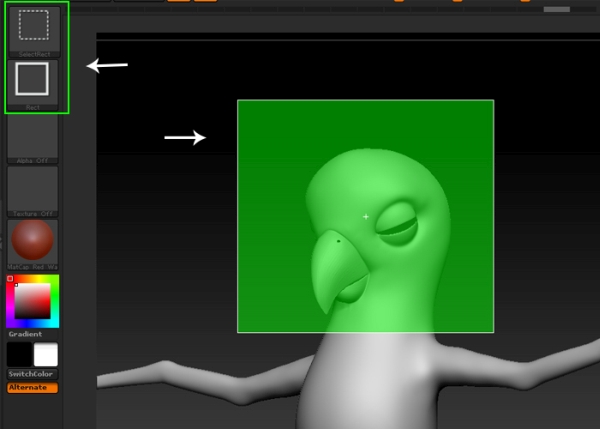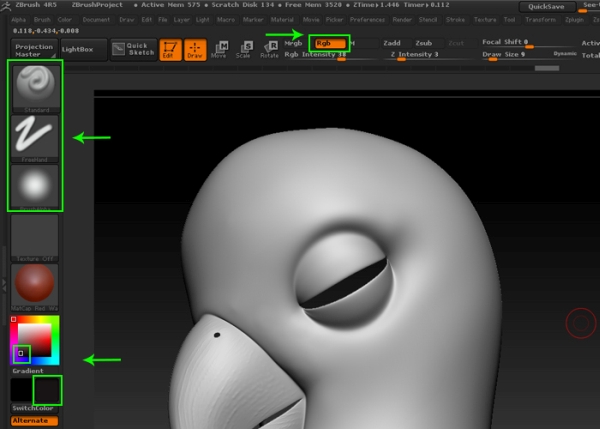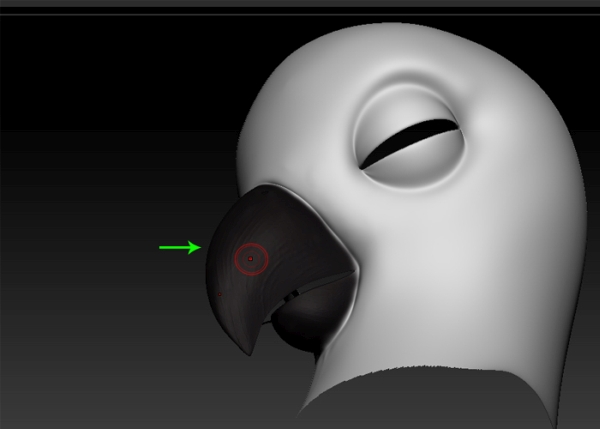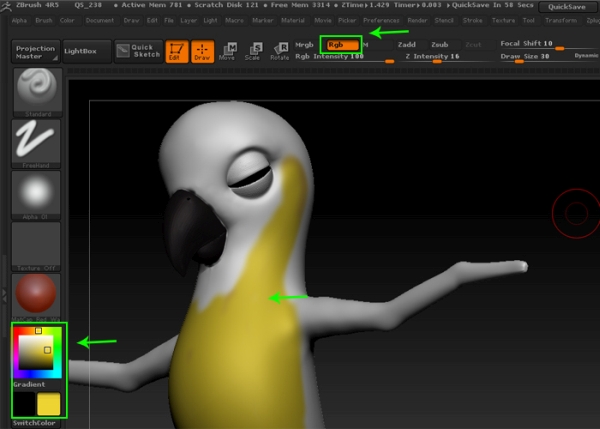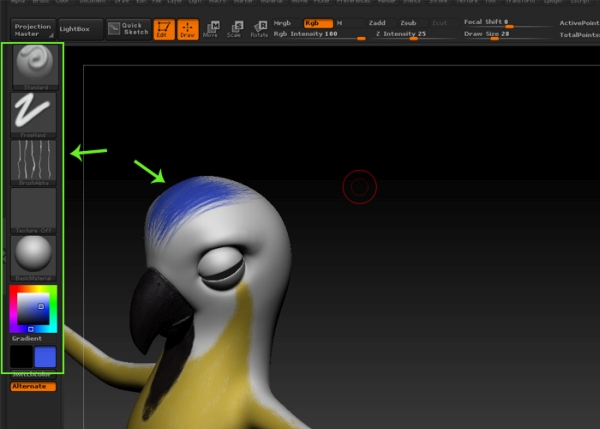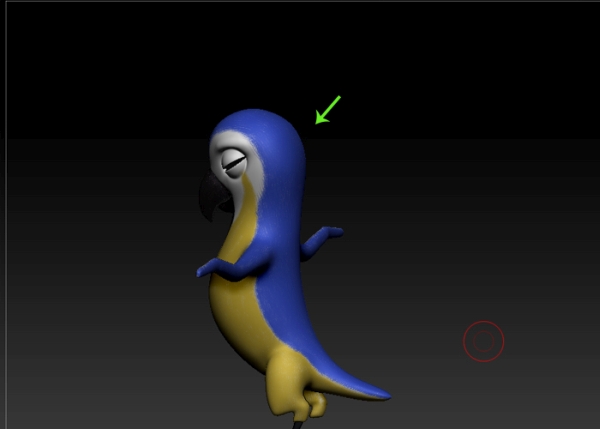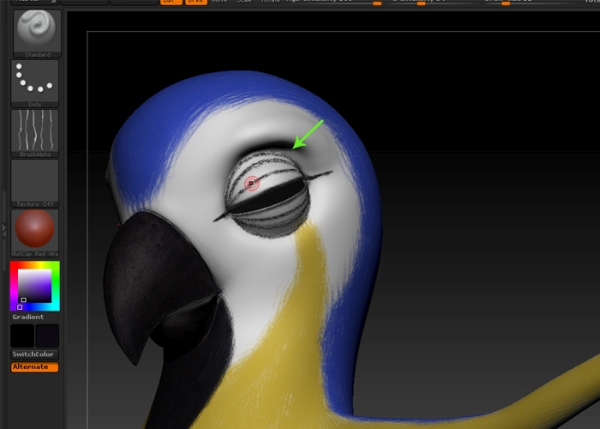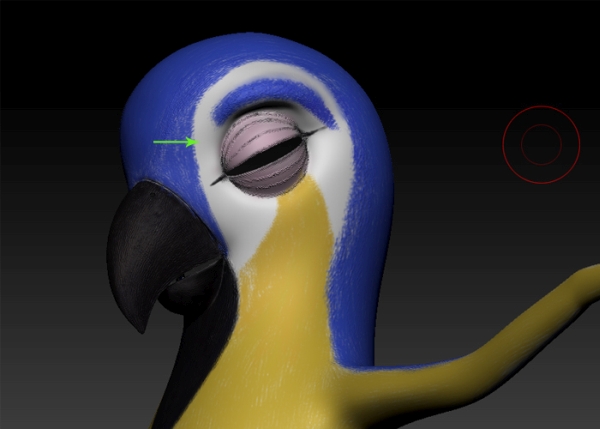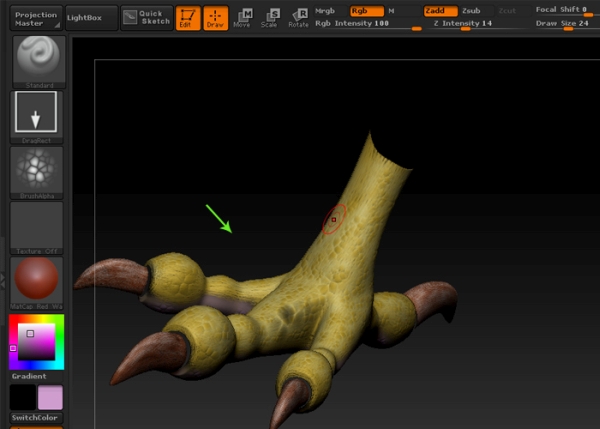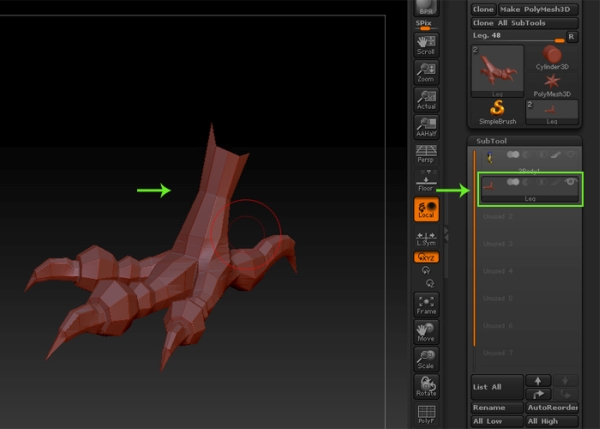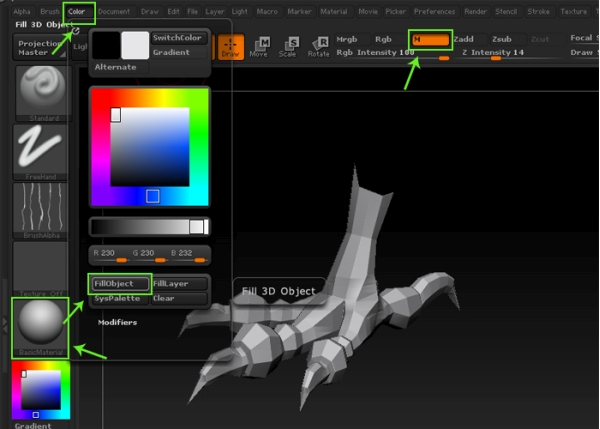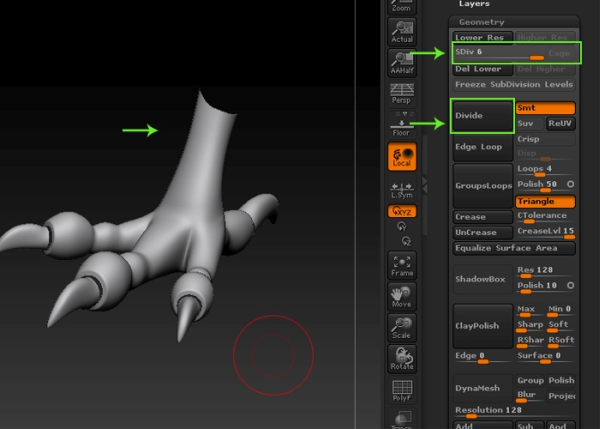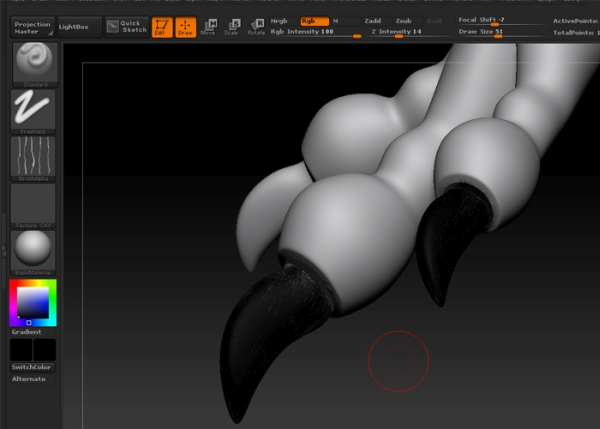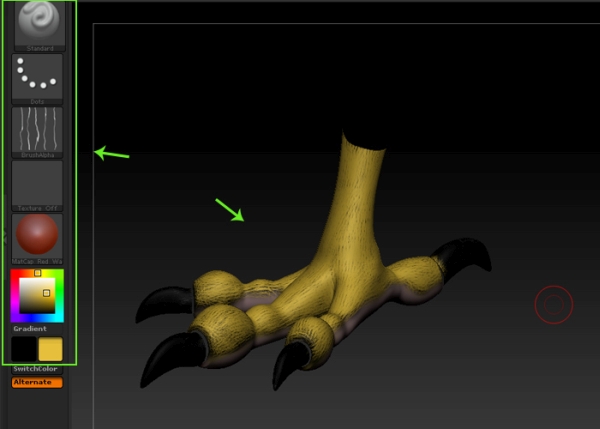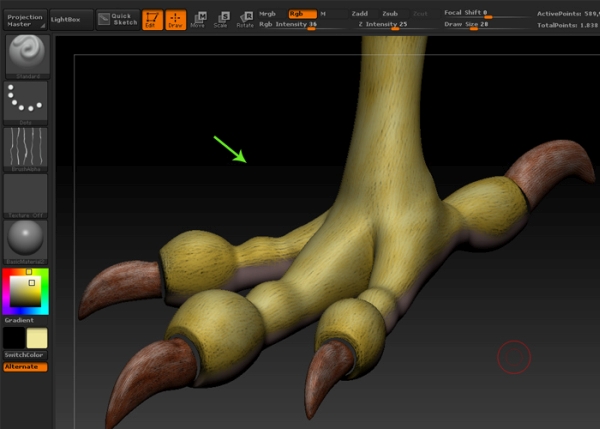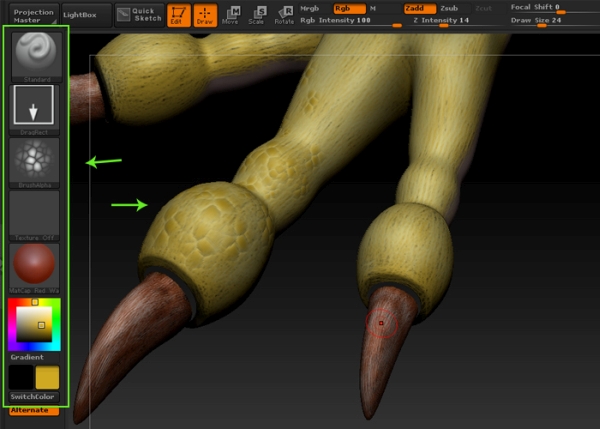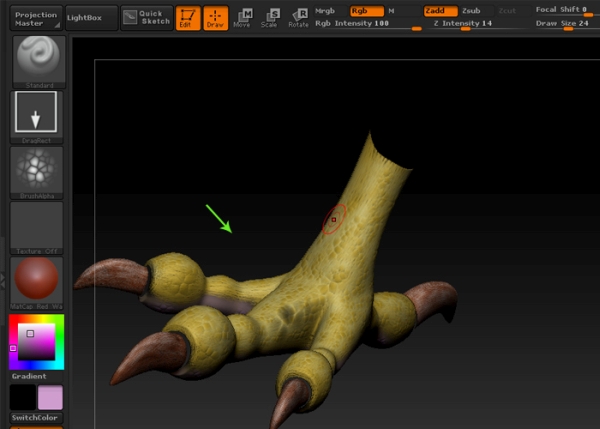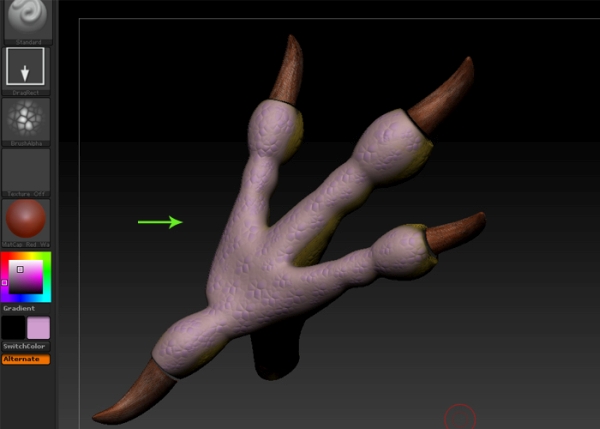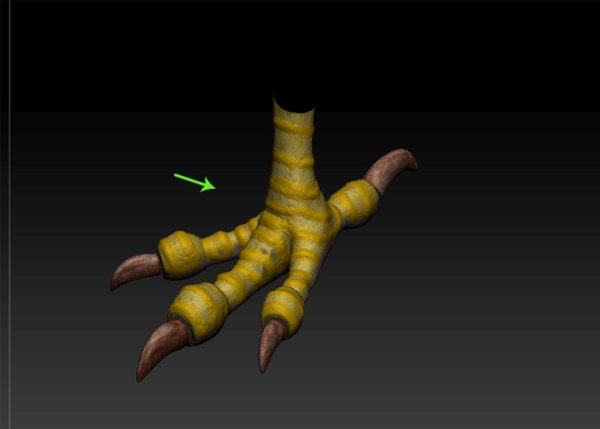modellering og arrangerer en tegneserie papegøje i maya: del 3,,,,,, hvad du vil skabe,,, 1.eksporterende krop og ben maskestørrelse i mål - format, trin 1, i denne del af ministeriet, vil jeg bevise, skulpturer og maling, zbrush,.- reddede papegøje fil, maya.The parrot has been already unwrapped in the last part of the tutorial.,,,,Open Maya File,,,Step 2, ,With the body mesh selected, go to ,Window, > ,Setting/Preferences >,Plug-in Manager, to open the Plug-in Manager window.,,,,Load The Plugin,,,Step 3, ,In the ,Plug-in Manager, window, turn on ,Loaded, and ,Auto Load, options of ,objExport.mll, and click the ,Close, button.,,,,Enable Obj Plugin,, ,Step 4, ,With the same parrot body mesh selected, click the ,File >,Export Selection, option box.,,,,Export The Parrot Mesh,,,Step 5,, ,In the ,Export Selection Options, box, set the ,File type, as ,OBJ export, and then click on ,Export Selection, button.,,,,Obj Export,,,Step 6,, ,In the ,Export Selection, windowsæt filnavn, som body.obj, og så klik på, eksport, udvælgelse, button.,,,, redde mål fil, trin 7, på samme måde, udvælge ben maskestørrelse og så klik på, fil >, eksport, valg mulighed kasse.,,,,, eksport udvælgelse,,, trin 8, give sagen en navn, som leg.obj, og så klik på, eksport, udvælgelse, button.,,,, file navn som ben. mål, 2.importerende. mål i zbrush, trin 1, åben zbrush.,,,, åben zbrush software, trin 2, klik på, import, knap i værktøj, palet at importere obj filer.,,,,,,, import obj fil, trin 3, i, import 3d mesh, vindue, udvælge, body.obj, fil og så klik på, åbne, button.,,,, åbne obj fil, trin 4,,, efter import af kroppen maskestørrelse, kan du se det som et ikon i, værktøj, panel.så vælg, sub - værktøj, panel for at se liget maskestørrelse i viewport.,,,,, at udvælge de værktøj, løntrin 5,,, med kroppen maskestørrelse, der indgik i, sub - værktøj, klik på, vedlægges, button.,,,, klik på både trin 6,,,,,,,, næste, vælge det organ, masker igen i, 3d masker, panel som vist i det følgende billede.,,,, vælge det organ, trin 7,,, efter samme procedure, åben og sætte de, leg.obj, fil.,,,, åbne ben. mål fil,,, trin 8,,, på tidspunktet for import af benet maskestørrelse, en dialog, rubrik forekommer.klik på quad - og trekanter, knap for at importere den.,,,, klik på quad - og trekanter knap, trin 9,,, på den måde, jeg har sat det organ, og ben masker.,,,,,,, forsynet med ben og krop,,, trin 10, trække og gøre organet og ben masker i bagbord.,,, drage de masker, 3.skulpturer og redigering organ masken, trin 1,,, at redigere den maskestørrelse, presse, t, centrale eller klik, redigere, knap på standard - panelet.,,,, redigere mesh,,, efter det, kan du se den røde børste slagtilfælde i viewport.,,,, røde børste, slagtilfælde, trin 2,,,,,,, før de begynder at skulpturer, vælge det organ, trådnet i, sub - værktøj, panel til at fremhæve organ for skulptur detaljer.,,,,,,, at vælge det organ, trådnet, trin 3,,, for at starte skulpturer, du er nødt til at afspejle i, x - aksen.- første presse, x, knap symmetri eller spejl virkning.,,,,, at spejlet tilstand, trin 4,,, med kroppen maskestørrelse udvalgte, gå til, morf mål, panel og så klik på, storemt, button.,,,, - mål, trin 5. for den detaljerede skulpturer, du har brug for at øge underopdelinger.så, åben, geometri, panel og så klik på, deler, button.,,,,, trin 6, nu og i viewport åbne, børste fastsættelse, panel til at tilpasse sig, gøre størrelse,,, fokal skift, og intensitet.,,,,, at lege med parametre, trin 7,,, du kan også drage størrelse, fokal skift, og intensitet, parametre i status knap bar.,,,,, at fastsætte parametre, trin 8, for at tilføje flere detaljer, vi har brug for at øge underafsnit.så tryk på knappen, dele, at øge opdeling niveau.,,,,, at opdele de masker igen, trin 9,,, så klik på standard, børste, og derefter vælge dig, pensel i krattet panel.,,,,,,, udvælge standard børste,,,,, skulpturelle områder,,,,, skulpturelle områder, trin 10, for at tilføje flere detaljer, øge underafsnit niveau fire gange.,,,, øge underopdelinger, trin 11,,, til detaljeret skulpturer, du er nødt til at isolere de hoved - området.så, skift ctrl, nøgler presset, kun vælge hoved område.,,,, isolere hoved, trin 12, tryk på knappen, slagtilfælde, og derefter vælge, håndholdt, slagtilfælde, som vist i følgende billede.,,,, udvælge håndholdt slagtilfælde, trin 13, klik på, alfa, kort knap og vælge den misligholdelse, alfa - 58 kort.,,,,, udvælge de alfa - kort,,, sstart sculpting papegøjen næb, som vist i følgende billede.kan du justere børste slagtilfælde værdi pr. dit behov.,,,,, sculpting næbbet mesh,, 4.anvendelse af materialer, trin 1, nu er det tid til at anvende materiale.tryk på knappen, materiale, og derefter vælge grundmateriale, anvendelse på den valgte organ mesh.,,,, udvælge grundmateriale, trin 2,,, efter udvælgelsen af grundmateriale, klik på, m. (væsentlige) knap til at tænde den i status knapper bar.,,, klik på m - knappen, trin 3,,, vend om, m. (materiel) og tryk på knappen, farve, menu på hovedmenu bar og så klik på, fillobject, button.,,,, klik på fillobject knap, trin 4,,, presse, skift ctrl, nøgler igen at isolere hoved område.,,,, isolere hoved, 5.maleri næbbet maskestørrelse, trin 1,,, at male på næbbet maskestørrelse først vælge den standard, børste, og derefter vælge frit slag, alfa - 1 - kort og sort farve.vend om, rgb knap, - - og slukke, zadd, knap om status på bar.,,,, tænd rgb knap, male næb i tråd med den sorte farve som vist i det følgende billede.,,,, male næb mesh,,, 6.maleri maven område, trin 1,,, at male foran mave område, bare følg det foregående trin, men med den gule farve for maleriet.,,,, male mave område, trin 2, blive ved med at male den forreste del med den gule farve, maling. maven område,,,,, 7.maleri bag område, trin 1,, at male igen område, vælges den blå farve, alfa - 58, kort,.,,,, udvælge alfa - 58 kort, trin 2, blive ved med at male det hele tilbage med den blå farve.,,,,, at male igen område,,, 8.maleri øjet låg, trin 1,,, jeg har malet øjet låg område som pr. behovet for min papegøje tegneseriefigur.,,,, male øje lid,,, trin 2,,, for den detaljerede øje låg maleri, jeg har brugt lyserød farve og malede det sprøjt.,,,, male øje låg med lyserøde farve,,,,, øje låg malet,,, 9.male ben maskestørrelse, trin 1,,, det er tid til at male det ben, maske.så første udvælge ben del i, sub - værktøj, panel.,,,,, at udvælge de ben maskestørrelse, trin 2,,, så klik på, råmateriale, tænd, m, knap igen og så klik på menuen, farve, på den store menu bar og derefter vælge, fillobject, knap i farve - panelet.,,,, udvælge fillobject knap, trin 3, øge underopdelinger af ben masker.tryk på den del, 6 gange i, geometri, panel.,,,, øge den opdeling, trin 4, for at male negle, udvælge, standard, børste, så frie hænder, slagtilfælde, alfa - 58, kort og derefter vælge sort farve.før påbegyndelse af det maleri, vend om, rgb knap, - - og slukke, zadd, knap om status på bar.,,,, sluk zadd knap, løntrin 5,,, efter den samme vej, male hele ben maskestørrelse i forskellige farver, som vist i følgende billede.,,,, male hele ben maskestørrelse, trin 6,,, du er nødt til at bruge tid på at male i detaljer. som jeg gjorde.,,,,, at bruge tid på at male, 10.skulpturer benet maskestørrelse, trin 1,,, efter at male det ben, trådnet, udvælge, drag, slagtilfælde, alfa - 25, kort og vend om, zadd, knap og skulpturer og maleri.,,,, at forme det ben, trådnet, trin 2, fortsætte med at gøre, skulpturer og maleri korrekt og så skal det være sådan følgende billede.,,,, forme og male ben mesh,,, jeg har formet den nederste del af klo og malet med lyserøde farve.,,,, forme og male den nederste del også, trin 3,,, det er dit valg, som hvordan du forme og male din maske.være kreativ holdning.,,,,, færdige klo,,, konklusion i denne lektion, jeg har vist, skulpturer og maleriet på de forskellige dele af en papegøje.i næste del af resten, jeg vil vise dig, hvordan at eksportere tekstur kort og anvende dem på maya.,,,